Zjednodušte svou doručenou poštu: Okamžitě odstraňte duplicitní e-maily s předmětem v aplikaci Outlook
Zahlcuje vaši doručenou poštu více e-mailů se stejným předmětem? Chcete je odstranit jediným kliknutím? Objevte sílu Kutools pro aplikaci Outlook's Smazat e-maily podle stejného předmětu funkce, vaše dokonalé řešení pro rychlé a bezproblémové odstranění všech e-mailů s odpovídajícím předmětem najednou. Dejte sbohem ručnímu třídění a využijte čistší doručenou poštu ještě dnes!
Výhody použití funkce Odstranit e-maily podle stejného předmětu
Rychle vymažte všechny e-maily se stejným předmětem v Outlooku

Výhody použití mazání e-mailů podle stejného předmětu
📅 Flexibilní výběr časového období:
Správa e-mailů na míru s Kutools pro Outlook - Funkce 'Smazat e-maily podle stejného předmětu' v Kutools přesahuje základní mazání a umožňuje uživatelům přesně cílit e-maily podle jejich předmětu v určitém časovém období. Tato úroveň flexibility zajišťuje, že se můžete soustředit na vymýcení irelevantních nebo nadbytečných zpráv z určitých časových období a vylepšit svou doručenou poštu odstraněním pouze toho, co je skutečně nepotřebné. Tato funkce výrazně zvyšuje vaši schopnost udržovat čisté, organizované e-mailové prostředí, přizpůsobené přesně vašim preferencím a potřebám.
✨ Snadné použití:
Zjednodušuje mazání e-mailů pomocí intuitivního rozhraní s Kutools - Nástroj "Odstranit e-maily podle stejného předmětu" je intuitivně navržen tak, aby zjednodušil identifikaci a výběr e-mailů ke smazání, čímž je proces přímočarý a dostupný i pro uživatele s minimálními technickými znalostmi. Tento uživatelsky přívětivý přístup zajišťuje efektivní správu e-mailů bez jakýchkoli potíží.
⚡ Rychlé hromadné mazání:
Zvyšuje produktivitu díky rychlému zpracování e-mailů s Kutools - Tato funkce mění hru pro hromadné mazání e-mailů a přeměňuje časově náročný manuální úkol na rychlý a efektivní proces. Je schopen rychle zpracovávat a mazat velké objemy e-mailů, což výrazně snižuje manuální úsilí a šetří značné množství času.
📂 Organizace okamžité doručené pošty:
Okamžité zprovoznění pro čistší e-mailové prostředí s Kutools - Tím, že se tento nástroj zaměří na e-maily se stejným předmětem, účinně odstraní zbytečný nepořádek z vaší doručené pošty a okamžitě ji udělá lépe organizovanou a ovladatelnou. Toto rychlé vyčištění usnadňuje lepší správu e-mailů, umožňuje vyniknout důležitým zprávám a zkracuje čas strávený procházením irelevantních e-mailů.
⏳ Úspora času:
Uvolněte drahocenný čas s Kutools - Nástroj "Smazat e-maily podle stejného předmětu" automatizuje zdlouhavý proces třídění a mazání e-mailů a nabízí významnou úsporu času. Tato automatizace umožňuje uživatelům přesměrovat jejich zaměření na produktivnější činnosti, což zvyšuje celkovou efektivitu a produktivitu.
📉 Optimalizace výkonu:
Zvyšte své e-mailové zkušenosti s bezkonkurenční optimalizací výkonu s Kutools - Kromě okamžité radosti z uklizené schránky se skrývá hluboká výhoda vylepšeného výkonu e-mailového klienta. Čeká vás rychlejší vyhledávání, rychlejší načítání a plynulejší provoz. Není to jen zlepšení; je to transformace, která umožňuje štíhlejší a efektivnější komunikační ekosystém, který drží krok s vašimi požadavky.
Rychle vymažte všechny e-maily se stejným předmětem v Outlooku
Řešení omezení používání nativních funkcí aplikace Outlook pro mazání e-mailů podle předmětu ve srovnání s možnostmi aplikace Outlook Kutools pro aplikaci Outlook's Smazat e-maily podle stejného předmětu užitečnost, poskytuje jasný pohled na efektivitu a uživatelskou zkušenost. Proces Outlooku zahrnuje ruční filtrování a výběr, což může být pro uživatele spravující velké objemy e-mailů únavné. Kutools, na druhé straně nabízí přímý a zjednodušený přístup, který umožňuje rychlé mazání e-mailů buď hromadně, nebo ve stanoveném časovém období. To nejen šetří čas, ale také zlepšuje celkovou správu vaší doručené pošty, díky čemuž je Kutools praktickým nástrojem pro ty, kteří hledají efektivnější řešení správy e-mailů.
Krok 1. Vyberte e-mail, ze kterého chcete odstranit všechny e-maily, které mají stejný předmět jako vybraný.
Krok 2. Přejděte na Kutools a klepněte na tlačítko Smazat podle > Smazat e-maily podle stejného předmětu.

Krok 3. Ve vyskakovacím okně Smazat e-maily podle stejného předmětu dialogovém okně, máte dvě možnosti:
Možnost 1: Přímo odstraňte všechny e-maily se stejným předmětem najednou
- Klepněte na tlačítko Zobrazit vše zaškrtávací políčko v levém podokně pod Podmínky filtru.
- Klepněte na tlačítko Vymazat tlačítko pro odstranění všech e-mailů se zadaným stejným předmětem.

Možnost 2: Smažte všechny e-maily se stejným předmětem e-mailu najednou v určitém časovém období
- Klepněte na tlačítko Časové období zaškrtávací políčko v levém podokně pod Podmínky filtru.
- Vyberte časové období výběrem data zahájení a ukončení. Klikněte na
 tlačítko v Home pole a Konec otevřete věčný kalendář, kde můžete vybrat konkrétní datum zahájení a ukončení.
tlačítko v Home pole a Konec otevřete věčný kalendář, kde můžete vybrat konkrétní datum zahájení a ukončení. - Klepněte na tlačítko Vymazat tlačítko pro odstranění e-mailů se stejným předmětem e-mailu v určeném časovém období.
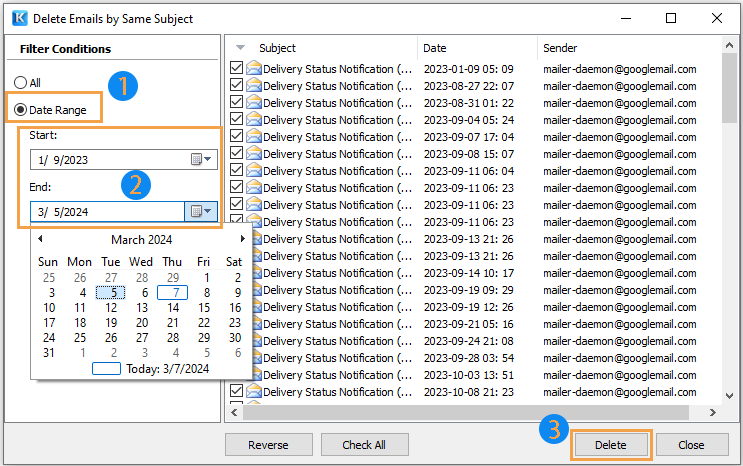
Krok 4. Zobrazí se dialogové okno, které vám ukáže, kolik e-mailů bylo odstraněno. Klikněte na OK .

- Výběr Výchozí a Přizpůsobení: Zpočátku jsou všechny uvedené e-maily předem vybrány. Použijte Zvrátit pro vypnutí jejich výběru nebo klikněte na Zkontrolovat vše tlačítkem znovu vybrat vše najednou.
- Ruční výběr: Chcete-li mít větší kontrolu, ručně vyberte nebo zrušte výběr jednotlivých e-mailů zaškrtnutím nebo zrušením zaškrtnutí příslušných políček v dialogovém okně.
- Rozsah aplikace: Akce nástroje je omezena na aktuálně vybranou složku, přičemž jsou z operace explicitně vyloučeny všechny její podsložky.
- Náhled obsahu pro rozhodování: Pokud si nejste jisti, zda je třeba e-mail odstranit, můžete poklepáním na odkaz e-mailu v pravém podokně zobrazit náhled jeho obsahu.
Ukázka: odstranit všechny e-maily se stejným předmětem v aplikaci Outlook
Tip: V tomto videu, Kutools kartu přidal uživatel Kutools pro aplikaci Outlook. Pokud to potřebujete, klikněte prosím zde mít 60denní bezplatnou zkušební verzi bez omezení!
Nejlepší nástroje pro produktivitu v kanceláři
Kutools pro aplikaci Outlook - Více než 100 výkonných funkcí, které doplní váš Outlook
🤖 AI Mail Assistant: Okamžité profesionální e-maily s magií umělé inteligence – jedním kliknutím získáte geniální odpovědi, perfektní tón, vícejazyčné ovládání. Transformujte e-maily bez námahy! ...
???? Automatizace e-mailu: Mimo kancelář (k dispozici pro POP a IMAP) / Naplánujte odesílání e-mailů / Automatická kopie/skrytá kopie podle pravidel při odesílání e-mailu / Automatické přeposílání (pokročilá pravidla) / Automatické přidání pozdravu / Automaticky rozdělte e-maily pro více příjemců na jednotlivé zprávy ...
📨 Email management: Snadné vyvolání e-mailů / Blokujte podvodné e-maily podle předmětů a dalších / Odstranit duplicitní e-maily / pokročilé vyhledávání / Konsolidovat složky ...
📁 Přílohy Pro: Dávkové uložení / Dávkové odpojení / Dávková komprese / Automaticky uložit / Automatické odpojení / Automatické komprimování ...
???? Rozhraní Magic: 😊 Více pěkných a skvělých emotikonů / Zvyšte produktivitu své aplikace Outlook pomocí zobrazení s kartami / Minimalizujte aplikaci Outlook namísto zavírání ...
???? Zázraky na jedno kliknutí: Odpovědět všem s příchozími přílohami / E-maily proti phishingu / 🕘Zobrazit časové pásmo odesílatele ...
👩🏼🤝👩🏻 Kontakty a kalendář: Dávkové přidání kontaktů z vybraných e-mailů / Rozdělit skupinu kontaktů na jednotlivé skupiny / Odeberte připomenutí narozenin ...
Přes 100 Vlastnosti Očekávejte svůj průzkum! Kliknutím sem zobrazíte další informace.

